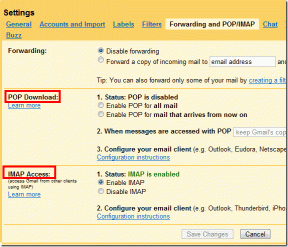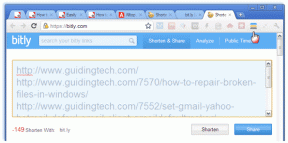Cara Mengubah Akun Amazon di Kindle
Bermacam Macam / / June 21, 2023
Koleksi buku Amazon yang sangat banyak di toko online mereka dan deretan buku Kindle mereka yang sukses adalah ditambahkan ke Kindle terhubung ke akun Amazon. Namun, jika Anda menyadari bahwa buku yang Anda beli ada di akun Amazon yang berbeda, satu-satunya cara untuk menambahkannya ke Kindle Anda adalah dengan mengubah akun Amazon.

Pada artikel ini, kami ingin menunjukkan cara mengubah akun Amazon di Kindle reader Anda. Langkah-langkah yang kami sebutkan di sini berlaku untuk Kindle, Kindle Paperwhite, dan pembaca Kindle Oasis.
Sebelum kita membahasnya, kita perlu mengetahui apa yang terjadi jika Anda menghapus akun Amazon yang ada di pembaca Kindle Anda. Mari kita mulai.
Baca juga: Cara memperbarui Kindle Reader Anda
Yang Terjadi Ketika Anda Menghapus Akun Kindle Anda
Inilah yang terjadi ketika Anda menghapus akun Amazon yang ada di Kindle reader saat Anda mengubah akun.

- Semua buku yang dibeli di akun juga akan dihapus dari Kindle. Namun, perhatikan bahwa Anda masih dapat mengakses buku-buku ini jika Anda menambahkan akun di Kindle Anda lagi.
- Buku yang ditambahkan secara manual, yang tidak dibeli di toko Kindle, akan tetap ada di perangkat Anda. Namun, progres membaca buku-buku ini akan diatur ulang.
- Kami mengamati bahwa beberapa setelan perangkat yang ditautkan ke akun Kindle Anda disetel ulang setelah kami menghapus akun tersebut.
- Anda akan kehilangan semua manfaat lain yang Anda manfaatkan di akun Anda, seperti Kindle Unlimited, Prime Reading, dll.
Singkat cerita, Anda akan kehilangan akses ke semua layanan online yang ditawarkan oleh akun Kindle Anda. Anda hanya dapat menggunakan Kindle untuk membaca buku yang Anda tambahkan secara luring. Jika Anda setuju dengan itu, pindah ke bagian berikutnya.

Membeli
Cara Menghapus Akun Kindle Anda
Anda harus terlebih dahulu menghapus atau membatalkan pendaftaran akun Kindle Anda yang sudah ada sebelum menambahkan yang baru. Inilah tiga cara untuk melakukannya. Anda dapat membatalkan pendaftaran langsung di Kindle, menggunakan aplikasi Amazon di iPhone atau Android, atau menggunakan PC atau Mac untuk melakukannya.
Anda juga dapat mempertimbangkan untuk menghapus akun Kindle Anda jika Anda menjualnya atau memberikannya kepada teman.
1. Batalkan Pendaftaran Akun Amazon di Kindle Anda
Langkah 1: Ketuk di mana saja di layar dan pilih panah menghadap ke bawah di bagian paling atas layar.
Langkah 2: Ketuk semua Pengaturan.


Langkah 3: Ketuk Akun Anda.
Langkah 4: Ketuk Batalkan Pendaftaran Perangkat.
Ini secara efektif akan menghapus akun dari pembaca Kindle Anda.


Alternatifnya, Anda juga dapat menghapus akun dari Kindle reader menggunakan aplikasi Amazon di perangkat iPhone dan Android.
2. Hapus Akun Kindle Menggunakan Aplikasi Amazon
Pastikan Anda telah masuk ke akun Amazon yang ingin Anda hapus dari Kindle di ponsel cerdas Anda. Setelah selesai, ikuti langkah-langkah di bawah ini.
Langkah 1: Buka aplikasi Amazon di perangkat iOS atau Android Anda. Ketuk ikon menu berbentuk hamburger di bilah bawah. Ketuk Akun.
Langkah 2: Ketuk 'Konten & Perangkat'.


Langkah 3: Ketuk Perangkat.
Langkah 4: Ketuk Kindle.


Langkah 5: Pilih Kindle yang ingin Anda hapus akunnya.
Melangkah6: Ketuk Batalkan pendaftaran.
Setelah Anda menyelesaikan langkah-langkah di atas, akun akan dihapus dari perangkat Kindle yang dipilih.


Anda juga dapat menggunakan situs web Amazon untuk menghapus akun dari perangkat pembaca Kindle Anda.
3. Hapus Akun Kindle di PC atau Mac
Langkah 1: Buka Amazon di browser web di PC atau Mac Anda. Pastikan Anda telah masuk ke akun yang ingin Anda hapus dari Kindle Anda.
Melangkah2: Klik menu drop-down pada nama pengguna Anda. Klik 'Kelola Konten dan Perangkat Anda'.

Langkah 3: Klik Perangkat.
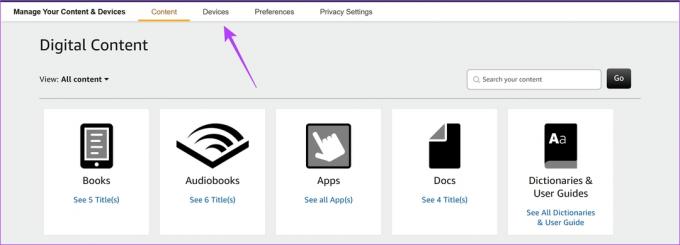
Langkah 4: Klik Kindle.
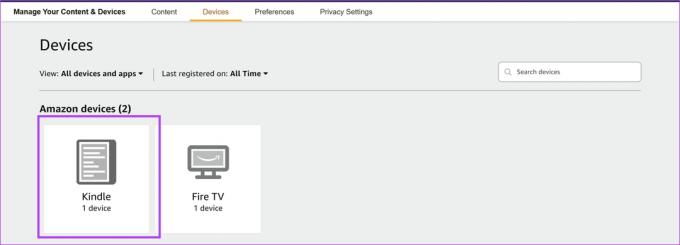
Langkah 5: Pilih perangkat Kindle yang ingin Anda hapus akunnya.
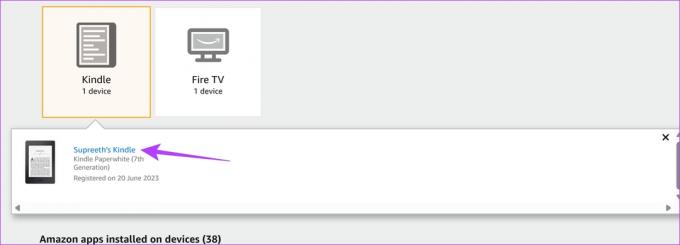
Langkah 6: Klik Batalkan pendaftaran. Ini akan menghapus akun dari pembaca Kindle Anda.

Itu semua cara di mana Anda dapat menghapus akun dari pembaca Kindle Anda. Selanjutnya, mari kita lihat cara menambahkan akun baru ke pembaca Kindle Anda.
Cara Menambahkan Akun Baru di Kindle
Untuk mengubah akun Amazon di Kindle reader Anda, Anda perlu menambahkan akun baru setelah menghapus akun yang ada. Namun, tidak seperti menghapus akun, Anda hanya dapat menambahkan akun baru ke pembaca Kindle Anda di pembaca itu sendiri dan tidak melalui aplikasi seluler atau web Amazon.
Langkah 1: Ketuk di mana saja di layar dan pilih panah menghadap ke bawah di bagian paling atas layar.
Langkah 2: Ketuk semua Pengaturan.


Langkah 3: Ketuk Akun Anda.
Langkah 4: Anda akan melihat dua opsi – tambahkan akun yang ada atau buat akun baru. Pilih opsi yang relevan dan masukkan kredensial yang diperlukan.
Jika Anda ingin membuat akun baru, kami sarankan Anda menggunakan aplikasi Amazon di ponsel atau PC. Mengetik semua detail untuk akun baru adalah proses yang rumit di akun Amazon Anda.


Itu semua yang perlu Anda ketahui tentang cara mengubah akun Amazon di pembaca Kindle Anda. Namun, jika Anda memiliki pertanyaan lebih lanjut, lihat bagian FAQ di bawah ini.
FAQ tentang Akun Amazon di Kindle
Tidak. Anda tidak dapat menambahkan banyak akun ke pembaca Kindle Anda.
Tidak. Anda tidak dapat menambahkan profil di Kindle. Namun, Anda dapat menambahkan profil anak untuk kontrol orang tua di Kindle.
Ya. Anda memerlukan koneksi internet untuk menghapus akun di Kindle.
Ganti Akun di Kindle Reader
Kami harap artikel ini membantu Anda mengubah akun Amazon Anda menjadi pembaca Kindle. Namun, kami berharap Amazon menambahkan dukungan untuk menggunakan banyak akun di pembaca Kindle, tentu saja dengan perlindungan kata sandi yang diperlukan.
Terakhir diperbarui pada 20 Juni 2023
Artikel di atas mungkin berisi tautan afiliasi yang membantu mendukung Teknologi Pemandu. Namun, itu tidak mempengaruhi integritas editorial kami. Konten tetap berisi dan otentik.